Un sacco di gente si lamentano i suoni “stock” in FL Studio, ma ora ho intenzione di mostrare come creare nuovi suoni che nessuno ha mai creato prima utilizzando il canale “Layer”!
Crea un nuovo canale di livello sonoro in FL Studio
Per creare un nuovo livello sonoro, vai semplicemente su “Aggiungi > Livello” o fai clic con il pulsante destro del mouse su un canale corrente nel tuo step sequencer e poi vai su “Aggiungi > Livello.”
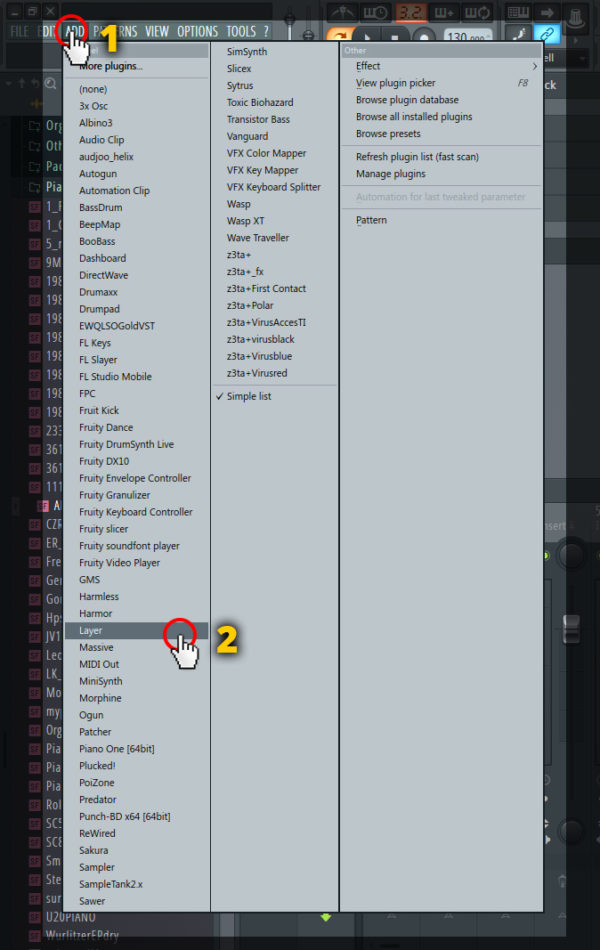
Vai su “Aggiungi” e poi trova “Livello” per creare un nuovo canale di livello in FL Studio.
Un nuovo canale di livello si aprirà nel vostro step sequencer e si è pronti per iniziare a progettare un nuovo suono! Personalmente mi piace stratificazione strumenti, calci, insidie, applausi, e FX, ma davvero non si sa mai che cosa si arriva con se si sperimenta con nuovi suoni.
Dopo aver creato un nuovo canale “Layer”, è necessario iniziare a scegliere alcuni suoni che si desidera layer. Sentitevi liberi di scegliere tutti i suoni che ti piace, come si può sempre sostituirli in seguito con qualcosa di meglio. Aggiungi tutti i canali che desideri al tuo step sequencer e, quando sei pronto, continua con il passaggio successivo!
Imposta i suoni dei bambini sul canale di livello principale
Ora che hai tutti i tuoi suoni aggiunti come nuovi canali nello step sequencer, dovrai impostarli come “figli” del canale “Livello” prima di poterli riprodurre tutti come un gigantesco livello di suoni.
In primo luogo, è necessario fare clic sul canale “Layer” per aprire la finestra di interfaccia delle impostazioni del canale. Noterai che ci sono due opzioni, “Imposta bambini” e “Mostra bambini.”Dobbiamo solo concentrarci sull’opzione” Imposta bambini “per creare il nostro livello sonoro, tuttavia, se i tuoi canali di livello diventano mai nascosti, puoi semplicemente fare clic su” Mostra bambini ” per rivelare di nuovo i tuoi canali a livelli.
Assicurati di lasciare aperta la finestra delle impostazioni del canale per il canale” Layer ” e di mantenerlo visibile sullo schermo in modo da poterlo utilizzare di nuovo presto! Ora, abbiamo bisogno di evidenziare i suoni nello step sequencer che vogliamo essere una parte del nostro livello sonoro principale. Per evidenziare i suoni desiderati per il tuo livello, devi semplicemente fare clic con il pulsante destro del mouse sugli slot rettangolari verticali direttamente a destra delle caselle del nome del canale.
Come selezionare più canali in FL Studio contemporaneamente
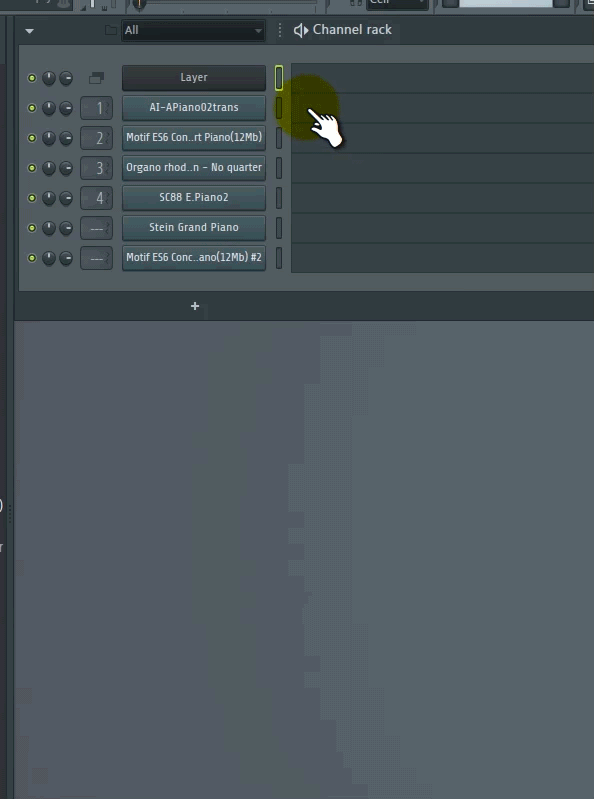
Fare clic con il pulsante destro del mouse, tenere premuto il pulsante e trascinare il cursore del mouse verso il basso per selezionare più canali contemporaneamente. Non dimenticare di fare clic su “Imposta bambini” per assegnare i suoni al canale di livello!
Se si desidera selezionare più canali in un clic, fare clic destro su una casella di selezione, tenere premuto il tasto destro del mouse, quindi trascinare il mouse verso il basso o verso l’alto per quanto si desidera selezionare. La selezione di più canali contemporaneamente funziona molto più velocemente del clic destro su ciascuna casella di selezione una alla volta, specialmente se si desidera aggiungere più canali contemporaneamente al livello audio.
Se hai selezionato tutti i canali desiderati, torna semplicemente alla finestra delle impostazioni del canale “Livello” (che dovresti avere ancora visibile), quindi fai clic su “Imposta figli.”È ora possibile selezionare il canale” Layer ” e iniziare ad aggiungere un punteggio ad esso con la tastiera midi o tramite il piano roll. Tutti i suoni che hai selezionato e aggiunto al tuo livello dovrebbero attivarsi simultaneamente mentre la melodia sul canale principale “Livello” viene riprodotta. Ora avete un livello sonoro! Assicurati di guardare il mio video tutorial se vuoi una visione più dettagliata di come sovrapporre i suoni e collegarli al mixer con un paio di esempi diversi.
La creazione di livelli sonori funziona bene con molti strumenti e persino suoni di batteria, quindi ti consiglio di sperimentare con i livelli e divertirti un po ‘ mentre crei nuovi suoni!
